Fenêtre «Créer des fichiers»
Dans cette fenêtre, vous configurez les principaux paramètres de création et d'envoi des fichiers.
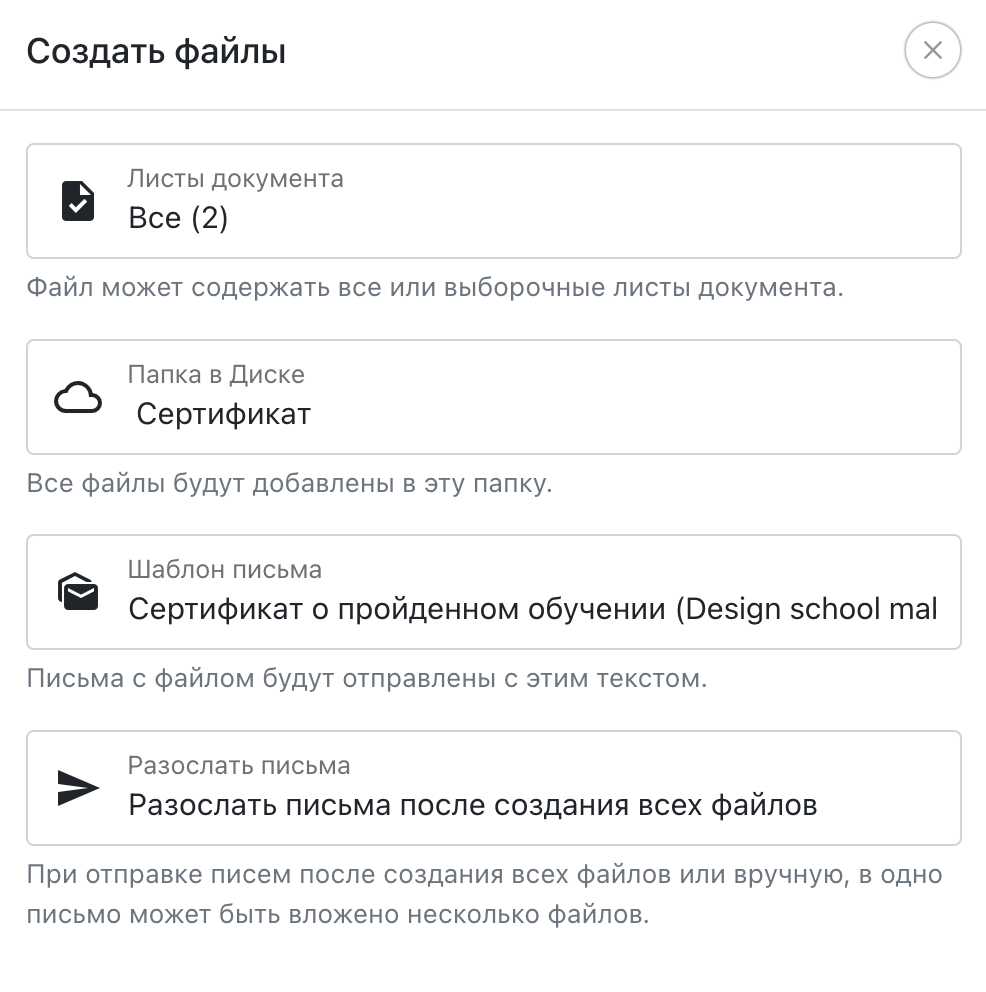 Fenêtre «Créer des fichiers»
Fenêtre «Créer des fichiers»
Feuilles du document
Si le document comporte plusieurs feuilles, ce paramètre indique s'il faut utiliser toutes les feuilles (leur nombre est indiqué entre parenthèses) ou seulement certaines. Si le fichier final contient plusieurs feuilles, un fichier PDF sera créé, même si les paramètres généraux indiquent de créer seulement des JPG. Ce paramètre est absent de la fenêtre «Créer des fichiers» si le document comporte une seule feuille ou si la création se fait à partir d'une feuille unique.
Dossier dans le Disque
Le dossier cible où les fichiers doivent être créés. Cela peut être n'importe quel dossier dans le Disque, que ce soit à la racine ou dans un autre dossier.
Signature électronique
La signature électronique à utiliser pour signer les fichiers. Les fichiers sont envoyés pour signature immédiatement après leur création. Vous pouvez en savoir plus sur le processus de signature sur cette page.
Modèle d'e-mail
Le modèle d'e-mail à utiliser pour l'envoi du message avec le fichier. Vous pouvez créer ou modifier les modèles d'e-mails sur la page «E-mails» → «Modèles d'e-mails». Ces paramètres, ainsi que les suivants, sont absents de la fenêtre «Créer des fichiers» s'il n'y a pas de colonne «Adresse électronique» dans la table.
Le texte de l'e-mail doit contenir au moins une variable, par exemple un appel par nom. Ainsi, tous les e-mails seront personnalisés, ce qui augmentera leur délivrabilité et réduira le risque d'être reconnu comme spam par les systèmes de messagerie.
L'adresse de retour et l'expéditeur sont spécifiés dans «Paramètres» → «E-mails». Pour les envois en masse, remplacer les valeurs standard «Organisateur» et «no-reply» par vos propres options est recommandé. Il est également préférable de connecter votre propre domaine.
Vous pouvez interdire l'envoi d'e-mails en sélectionnant «Interdire l'envoi de fichiers» dans la liste déroulante. L'adresse électronique de la table sera enregistrée avec le fichier, mais le fichier ne sera pas automatiquement envoyé.
Si la table contient une colonne «Modèle d'e-mail» et un sujet de courrier valide est indiqué, le choix du modèle d'e-mail dans cette fenêtre pour ce fichier sera ignoré.
Envoyer des e-mails
Ce paramètre indique quand envoyer l'e-mail avec le fichier.
- Après la création de chaque fichier. L'e-mail sera envoyé immédiatement après la création du fichier. Dans ce cas, si plusieurs fichiers sont créés pour une seule adresse électronique, chacun sera envoyé dans un e-mail différent. Ce paramètre n'est pas recommandé car il augmente la charge sur les systèmes de messagerie et le risque de spam.
- Après la création de tous les fichiers. Les fichiers seront envoyés après la création de tous les fichiers des lignes sélectionnées. Si plusieurs fichiers partagent une adresse électronique, ils seront envoyés dans un seul e-mail (jusqu'à 10 Mo par e-mail), et les variables de l'e-mail utiliseront les informations du premier fichier. C'est l'option recommandée.
- Lancer l'envoi manuellement. Les fichiers seront créés et sauvegardés avec une adresse électronique et un modèle d'e-mail choisis. Après la création, ouvrez le «Disque», sélectionnez les fichiers nécessaires (ou dossier/s) et après la sélection, cliquez sur «Envoyer par e-mail». Si plusieurs fichiers ont la même adresse électronique, ils seront envoyés dans un e-mail unique (jusqu'à 10 Mo par e-mail), utilisant les variables du premier fichier. Les fichiers déjà envoyés ne seront pas ré-expédiés.
- Envoyer les e-mails après. Ce paramètre spécifie l'intervalle après lequel envoyer les e-mails. Les fichiers destinés à une même adresse seront envoyés chacun dans un e-mail séparé.
Conserver les fichiers
Ce paramètre indique combien de temps conserver les fichiers sur le Disque.
- Indéfiniment, jusqu'à ce que je les supprime manuellement Les fichiers seront conservés sur le Disque indéfiniment à moins d'être supprimés manuellement. Option recommandée.
- Supprimer automatiquement les fichiers après... Les fichiers seront conservés sur le Disque pour la durée indiquée avant d'être automatiquement supprimés. Vous devez spécifier l'unité de temps : minutes, heures ou jours. Après le délai indiqué, les fichiers seront déplacés vers la corbeille du Disque. Vous pouvez restaurer les fichiers de la corbeille dans les 30 jours suivant la suppression avant qu'ils ne soient définitivement supprimés.
Création des fichiers
Après avoir cliqué sur «Créer des fichiers», les fichiers pour chaque ligne sélectionnée de la table seront ajoutés au dossier désigné et le processus de création de fichiers débutera. Vous pouvez fermer la fenêtre de création car la génération de fichiers se fait sur le serveur sans intervention du navigateur.
Pendant la génération des fichiers, vous pouvez travailler sur le document original et la table, par exemple, modifier ce qui est nécessaire et créer d'autres fichiers. Cela n'affectera pas le processus actuel de création de fichiers.